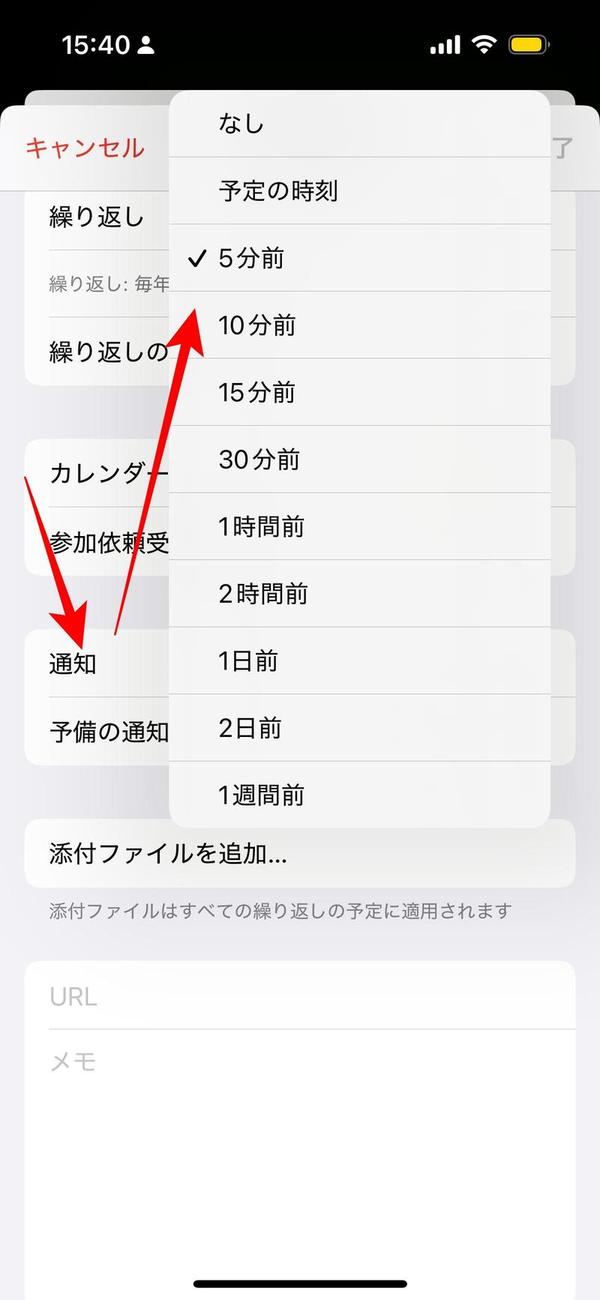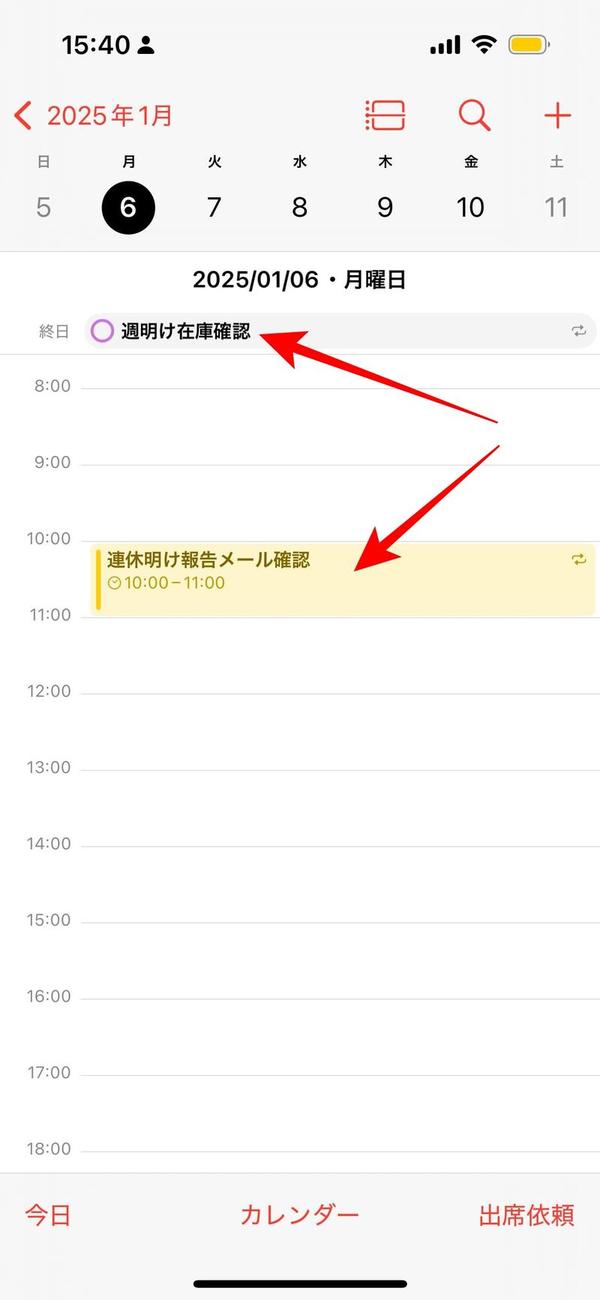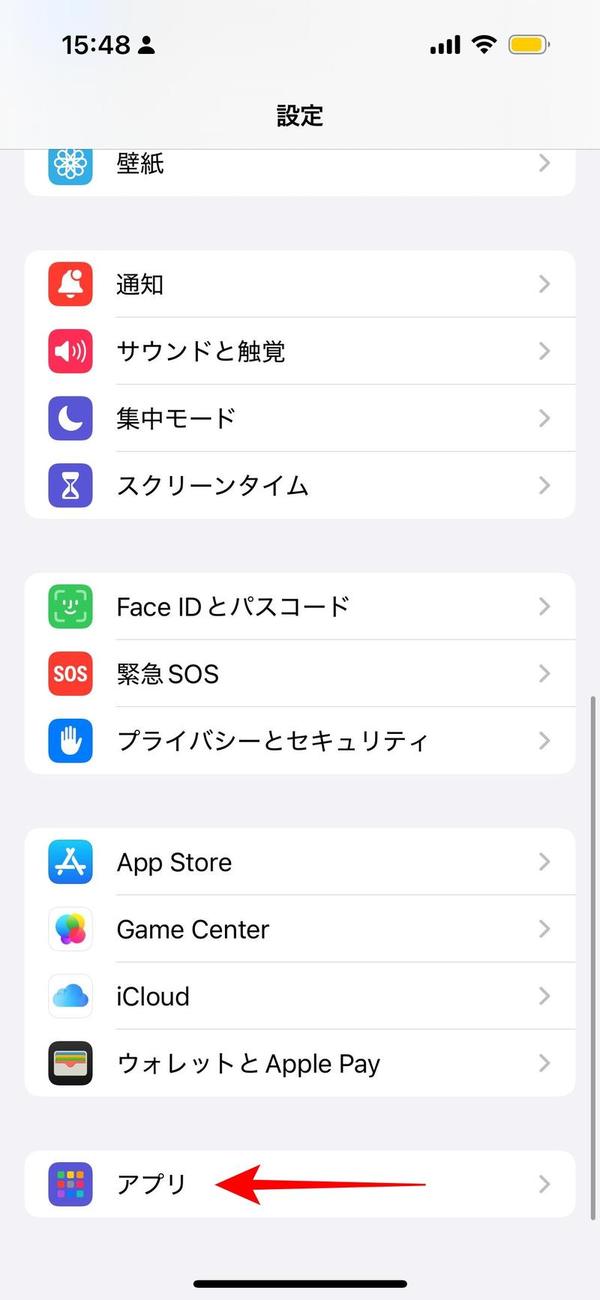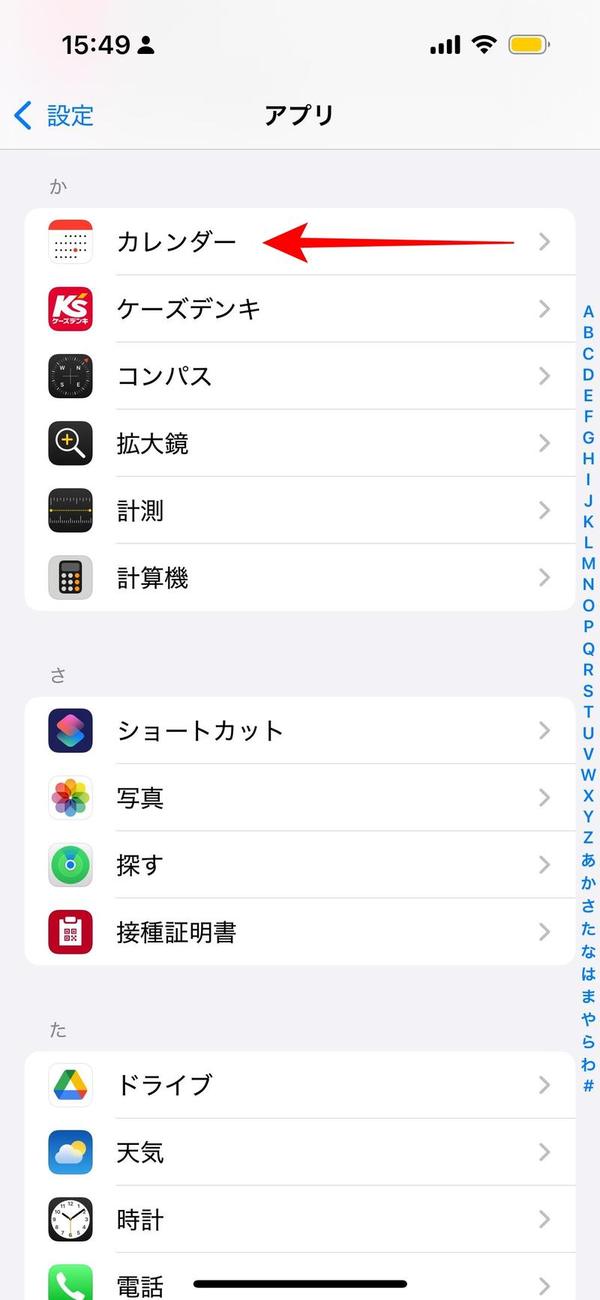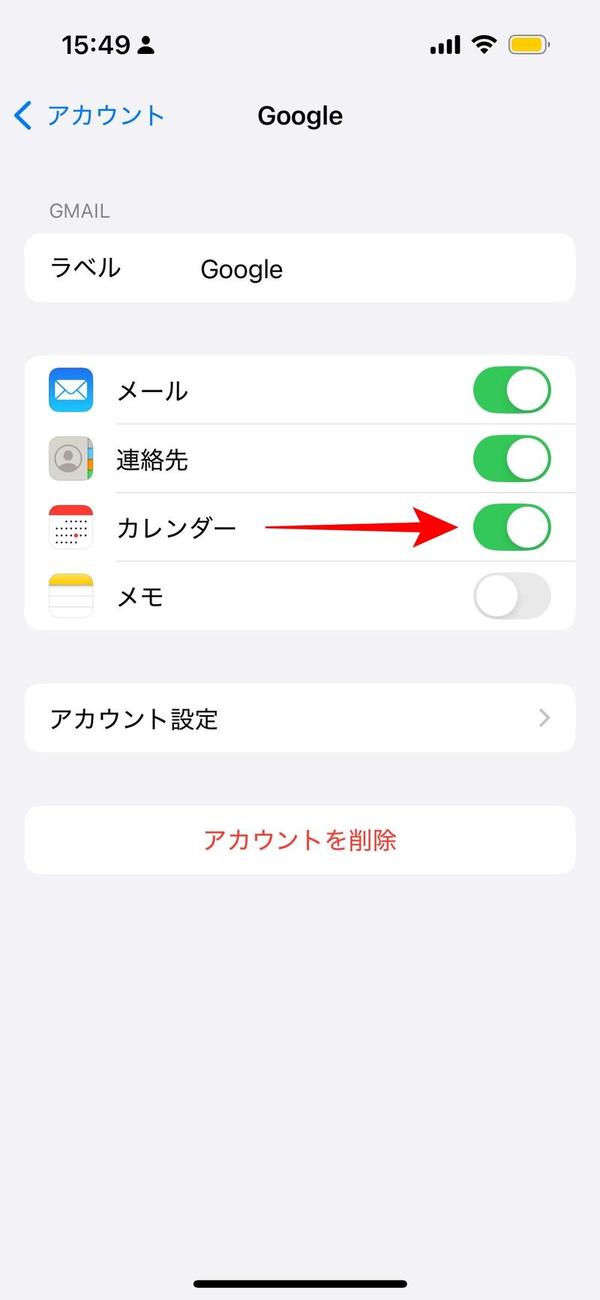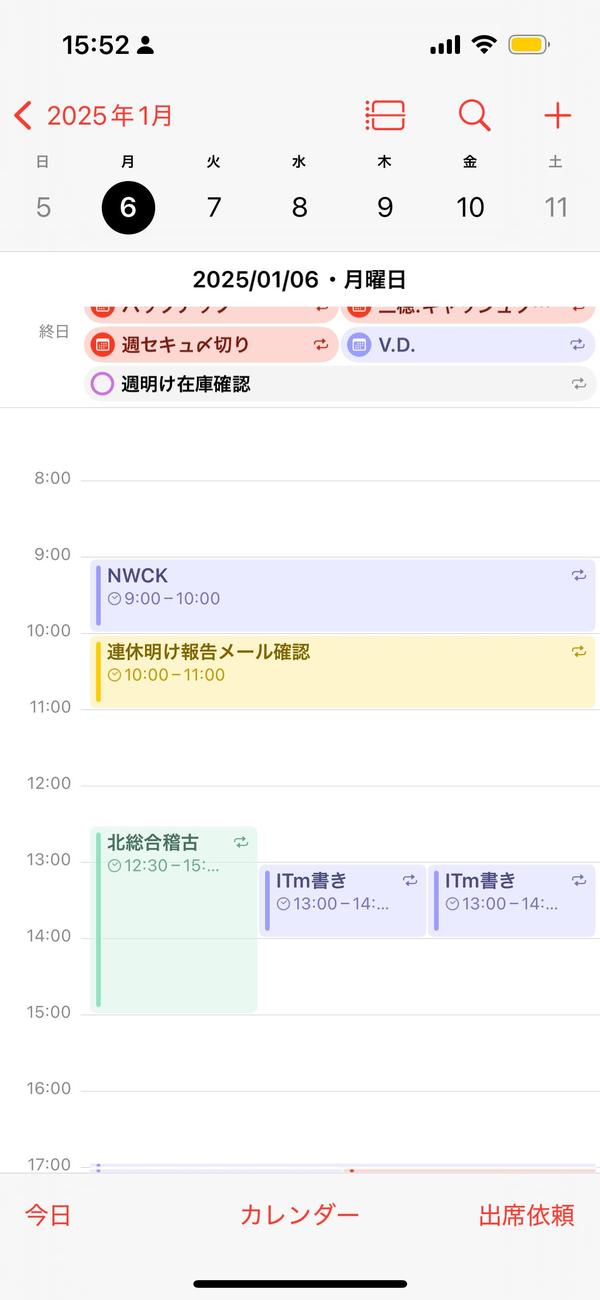iPhoneのカレンダーアプリは予定管理に欠かせないビジネスツールだ。個人の予定管理からチーム全体のスケジュール調整まで、ビジネス効率を向上させる機能を提供している。スケジュールの見える化、通知によるリマインド、複数のカレンダー連携など、実用的な活用法を知っておこう。
カレンダーアプリの基本操作
まずは、カレンダーアプリの基本操作から説明しよう。
予定の追加・編集方法
予定の追加はカレンダーアプリの基本的な操作だ。画面右上の「+」アイコンをタップし、タイトル、日時、場所を入力すれば登録が完了する。開始時間と終了時間、通知設定、メモ欄も活用することで、詳細なスケジュール管理ができる。重要な予定には複数の通知を設定し、事前準備の遅れを防ぐようにする。
予定の編集は、登録済みの予定をタップし「編集」を選ぶことで行う。
日時の変更、場所の修正、参加者の追加などもできる。不要な予定は削除してカレンダーを整理し、見やすく保って効率的なスケジュール管理を行おう。
繰り返し設定で定期的な予定を自動登録
繰り返し設定は定期的な予定管理に最適な機能。予定作成時に「繰り返し」を選択すれば、毎日、毎週、毎月などの頻度で自動的に予定が登録される。週次ミーティングや月次のタスクを手動で入力する手間が省けるため、時間の節約につながる。
カスタム設定を使えば、特定の曜日や日付だけに予定を登録することもできる。
例えば、毎月第1月曜日の会議や年に一度の記念日も忘れずに管理できる。ビジネスでもプライベートでも、スケジュールの見落としを防ぐために活用すべき機能だ。
通知設定とリマインダーの活用
通知設定は重要な予定を忘れないために欠かせない。予定作成時に「通知」を選択し、開始時間の数分前から数日前まで好きな時間を設定できる。複数の通知を設定すれば、重要なイベントに備えた準備がより確実になる。
リマインダー機能も組み合わせることで、さらに効率的なスケジュール管理が可能になる。締切日の数日前にリマインダーを設定すれば、重要なタスクを優先的に処理できる。通知センターとの連携により、ロック画面やホーム画面から予定をすぐ確認できる点も便利だ。
前回はリマインダーアプリを取り上げた。カレンダーアプリからは「予定」も「リマインダー」もどちらも作成できる。この2つの使い分けのポイントは次のようになる。
- 予定: 日付と時間が明確でスケジュール全体を管理する場合
- リマインダー: 実行すべきタスクや用事を管理する場合
| 項目 | 予定 | リマインダー |
|---|---|---|
| 主な用途 | 日時・時間が明確なイベント管理 | 時間や場所に関係なくタスク管理 |
| 日時の指定 | 必須 (開始・終了時刻あり) | 任意 (場所指定も可能) |
| 通知の種類 | イベントの直前に通知が届く | 設定した時間または場所で通知 |
| サブタスク管理 | 対応なし | サブタスクの追加が可能 |
| 繰り返し設定 | 定期イベントの設定が可能 | 定期タスクの設定が可能 |
| 対象の例 | 会議、旅行、誕生日、面接など | 買い物リスト、支払い期日、タスク整理など |
登録すべきデータが予定かタスクかすぐに判断できるなら、自分のジョブをよく理解している。カレンダーアプリとリマインダーアプリを個別に使ってもいいし、リマインダーの使い方が軽めならカレンダーアプリから双方登録すると便利だろう。
スケジュール管理を効率に行うための工夫
次に、スケジュール管理を効率に行うための工夫を紹介する。ちょっとしたテクニックでスケジュール管理はラクになる。
カレンダーの色分けで予定を一目で把握
カレンダーの色分けは予定の種類や優先度を視覚的に整理するための有効な方法だ。用途ごとに色を設定すれば、スケジュールの全体像が一目で分かる。
例えば、重要な会議には赤色、個人的な用事には青色といったように色を使い分ければ、視覚的な認識が容易になる。忙しい日々でも、色分けされたカレンダーは予定の優先順位を瞬時に判断できる。
複数カレンダーの作成と管理
複数のカレンダーを作成することで、用途別の予定管理が可能となる。iPhoneのカレンダーアプリでは、仕事用、プライベート用、家族用などのカレンダーを個別に設定し、必要に応じて表示・非表示を切り替えられる。
例えば、仕事中はビジネス用の予定だけを表示し、プライベートの予定を非表示にすれば、重要なタスクへの集中力を高められる。
プライベートと仕事の予定を分けて管理
仕事とプライベートの予定を分けることで、スケジュールの管理が整理され、メリハリのある生活が送れる。ビジネスカレンダーには仕事関連の予定を登録し、プライベート用のカレンダーには家族や友人との予定を記録する。
プライベートな予定がビジネスカレンダーに混ざると、重要な会議の見落としにつながる可能性がある。用途に応じて予定を管理すれば各分野に集中しやすくなる。スケジュールの明確な分類は効率的な働き方を支える基本だ。
Googleカレンダー、Outlookカレンダーを統合する
すでに多くのビジネスマンがGoogleカレンダーやOutlookカレンダーといった既存のカレンダーサービスを使っている。そうなると、これとは別にiPhoneのカレンダーアプリを使うというのは手間が増えるだけでメリットが少ない。
その場合は、GoogleカレンダーやOutlookカレンダーをiPhoneのカレンダーアプリから使えばよい。設定アプリから「カレンダー」→「アカウント」→「アカウントを追加」で使いたいカレンダーサービスのアカウント(Google、Outlook、iCloud、Yahoo!、Microsoft Exchangeなど)を追加し、そのアカウントのカレンダーを有効にすればよい。
これまでカレンダーアプリを使ってこなかったなら、iPhoneのカレンダーアプリをそのまま使えばよいが、すでにカレンダーサービスを使っているなら、今使っているカレンダーサービスをiPhoneのカレンダーアプリから利用できるようにしよう。